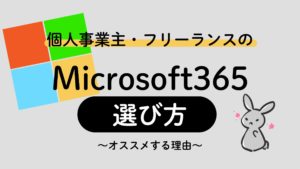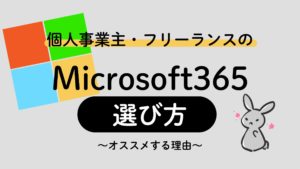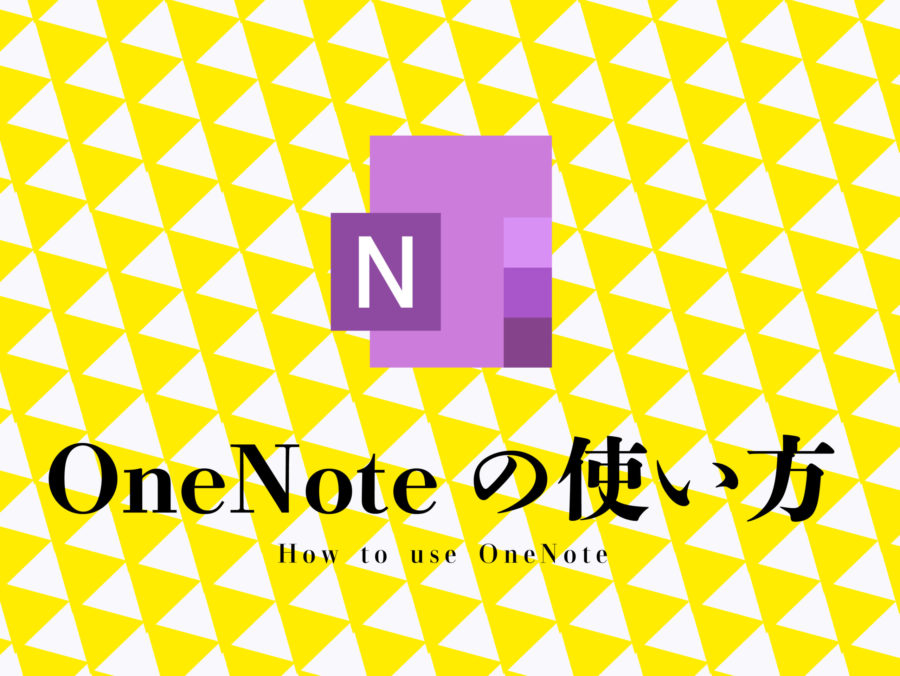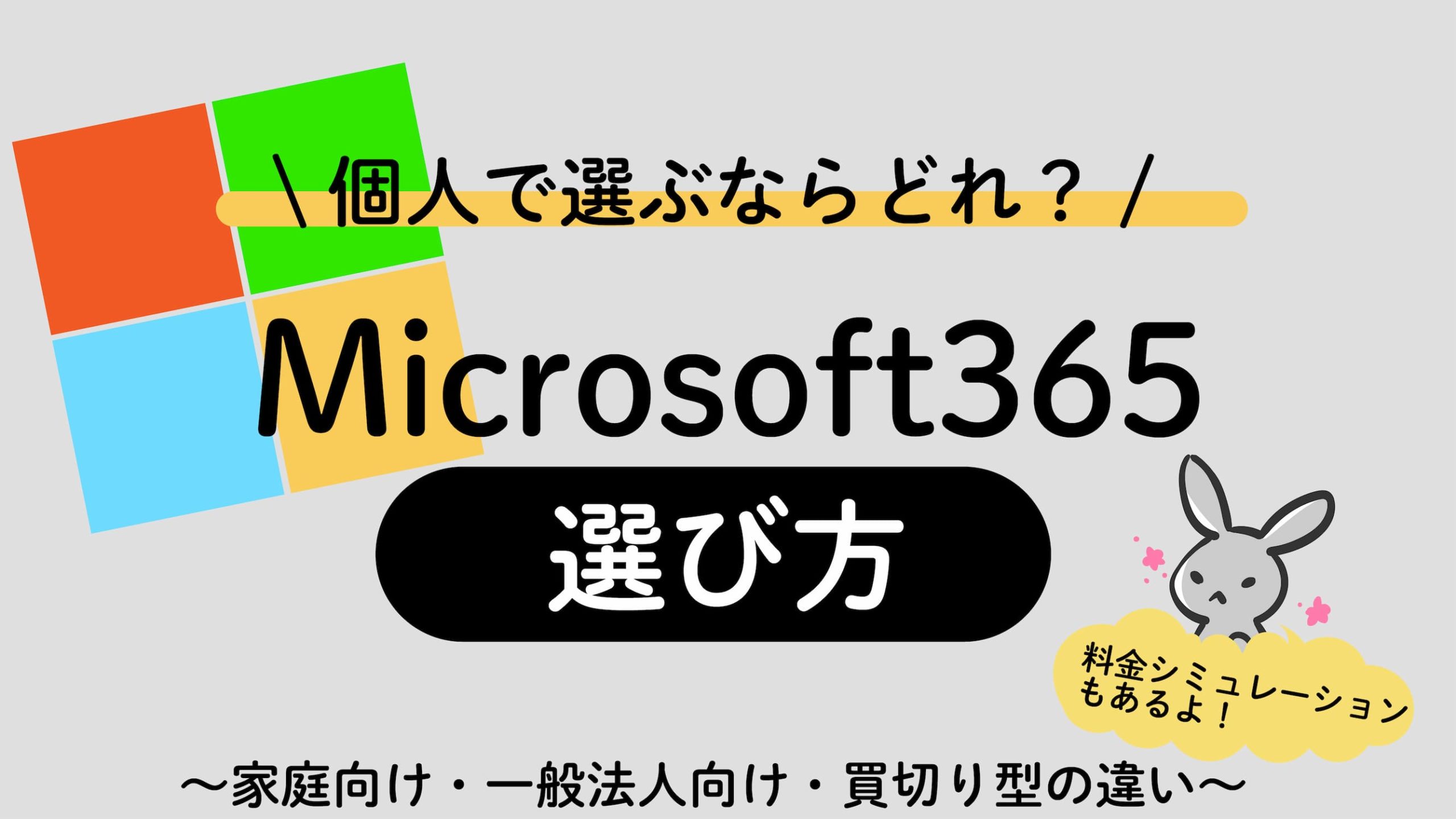Microsoft365を個人で契約しようと検討していますか?
ExcelやWord、OutlookやPowerPointといったoffice製品を個人でも使いたい人は、MicrosoftのHPを見て、いったいどのコースに申し込むべきか迷ったと思います。
この記事は、金融企業にフルタイムで勤めながらoffice製品を使い、かつ自分で副業を行っているため自宅で個人契約としてMicrosoft365を2014年から契約している筆者が、個人で契約する方がどうやってMicrosoft365の各コースを選んだらいいのかを指南する記事となっています。
- 大学に進学するタイミングでofficeを使いたいのでを契約するか迷っている。
- PCを買ったらofficeが入っていないパソコンだった。使えなくて困っているので個人契約をしようか検討している
- スモールビジネスや副業を始めたい。手始めにofficeを使って仕事したいけど、どのコースが一番お得なのか知りたい。
こんな人たちに有益な記事になっております。
 みつぼし
みつぼしまた、買切り型とサブスク型のどちらがお得なのか、軽く料金シミュレーションしてみました!
なお、この記事は、個人でMicrosoft365を契約し、実際に使ってみた筆者が書いているものですので、Microsoftの公式見解ではございません。その点はご了承ください。
あなたのMicrosoft365のコース選びの参考になれれば幸いです。
\ ビジネスするなら!officeの詳細はコチラ /
いつでも解約可能!
個人で契約するなら知っておきたいMicrosoft365の基礎知識
Microsoft365の個人契約を行う前に、まず大前提として知っておいて欲しい知識をお教えします。
これを知っておかないと「こんなはずじゃなかった」という個人に合わないプランを選んでしまうリスクを避けられます。
- Microsoft365は月額課金型のサブスクリプションサービスである
- Microsft365のコースが色々あるけど、結局はどのofficeアプリを使いたいかでプランを絞れる
- 最大の罠:Web版でしか使えないタイプと、デスクトップにダウンロードして使うタイプの2択があるから気をつけろ
Microsft365は月額課金型のサブスクリプションサービスである
タイトル通りなのですが、まず大前提として、今のofficeは基本が月額課金型のサブスクサービスになっています。
個人でMicrosoft365を契約したいと考えているあなたは、MicrosoftのWordやExcel、Outlookなどのofficeアプリを使いたいから個人での契約を検討していると思います。
Microsoftのoffice製品って、昔の感覚ですとパソコン本体、つまりデスクトップに既に梱包されていて、パソコンを開けたらアプリのアイコンをクリックしたら使えるイメージですよね?
その考え方、基本的には買切り型のofficeが入っていたから使えてたものなんです。
Microsoftの歴史を振り返りましょう。
初期のofficeはパッケージ製品を購入してもらうビジネススタイルでしたが、2010年にサブスクサービスをリリース、米国では2011年から、そして日本では2014年を皮切りに自社のoffice系アプリを月額課金のサブスクリプションサービスでの提供に舵を切りました。
よって、現在のプランはほぼ、月額(年額)課金型の支払い方法のプランを滅茶苦茶推してきます。
いや…いうても、ExcelとメールソフトのOutlook、あとWordしか使わないんだが?
サブスクじゃなくて買切りでいいんだが?
という人向けに一応、買切り型のパッケージプランもありますが、値段が高いうえに本当に限られた更新されないofficeアプリしか使わせてくれないので、費用対効果はあまり高くありません。
なので、基本的に選ぶなら月額課金型のサブスクリプションサービスのプランを私は推奨します。
結局はどのofficeアプリを使いたいかでMicrosoft365のプランは絞れる
では、数あるMicrosoft365のプランでどれを契約すればいいか?については、結局は「どのofficeアプリを使いたいか」ではないでしょうか。
例えば、基本的なofficeアプリである、
- Word
- Outlook
- Excel
- PowerPoint
- OneNote
この5つを使いたいのであれば、家庭向けプランか、一般法人向けのプランも視野に入れた方が良いです。
一方、少しビジネス的な用途で
- Access
- Teams
- Sharepoint
以上のofficeアプリを使いたいのであれば、一般法人向け一択で検討した方が良いです。
私は一個人でMicrosoft365を2013年のサブスク開始初期から契約をしていますが、年賀状の住所録をAccessで整理したかったので家庭向けではなく、Accessが使える一般法人向けのプランを選びました。
こんな感じで、あなた個人が使いたいofficeアプリを軸に加入するプランを絞りましょう。
Web版でしか使えないプランと、デスクトップにダウンロードして使うプランの2択があるから気をつけろ
これはMicrosoftの公式HPで、プラン比較のページとかを見ると小さく書いてあって非常に分かりずらいのですが、Microsoft365の個人向けプランには 同じofficeアプリでも、Web版でしか使わせてくれないプランと、 デスクトップにダウンロードして使わせてくれるプランが存在します。
基本的に、月額課金額が安いものはWebでしか使えないプランなのでよく確認しましょう。



なにそれ、罠じゃん。
と思うあの公式のプラン比較ページ、改善してくれないかな…
すごくわかりずらい…
個人でMicrosft365の契約を検討している皆さん!
officeアプリをデスクトップにダウンロードして使いたいならそれ相応のプランに加入しないとだめですよ!申し込んだ後に「こんなはずでは」と後悔しないように慎重に選んでくださいね!!!



officeのWeb版とデスクトップ版ってそんなに差があります?



2022年のアップデートでWeb版のofficeはだいぶデスクトップ版の見た目に近づいたようですが、やはり機能はデスクトップ版の方が多いです。
個人でMicrosoft365を契約するなら結局どれがおススメ?
Microsoft365の家庭(個人)向け・ビジネス向け・買い切り 3パターンの違い
では実際にMicrosft365の各コースについて説明をします。
Microsoft365の公式HPを見に行くと、何やら色んなコースがあって分かりずらいかもしれませんが、実は結構シンプルなんです。
個人で契約を検討しているMicrosoft365のコースとしては、家庭(個人)向け・ビジネス向け・買い切り型の3パターンしかありません。
Microsoft365の個人で検討できるプランを図解してみました。詳しく見てみましょう。
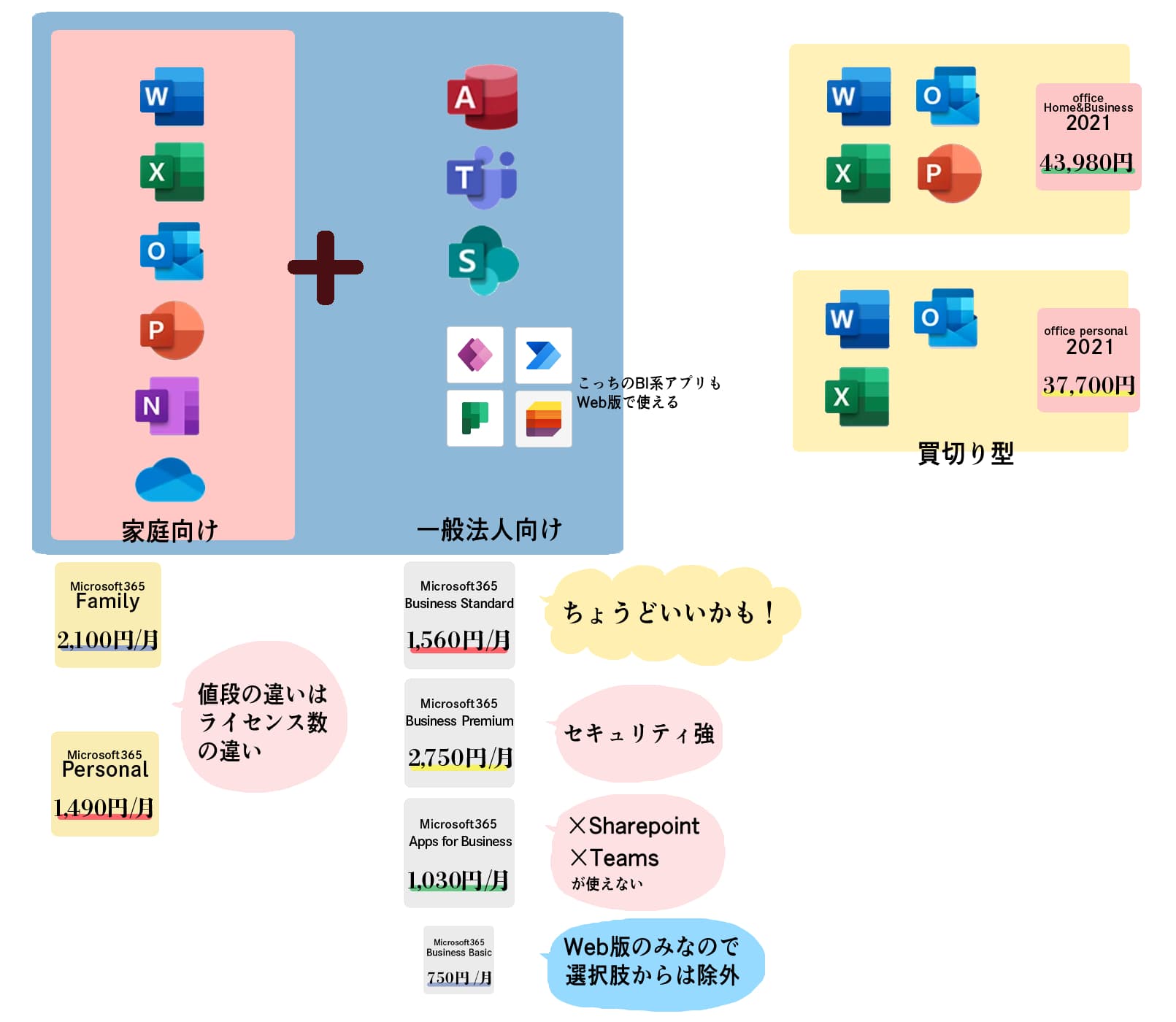
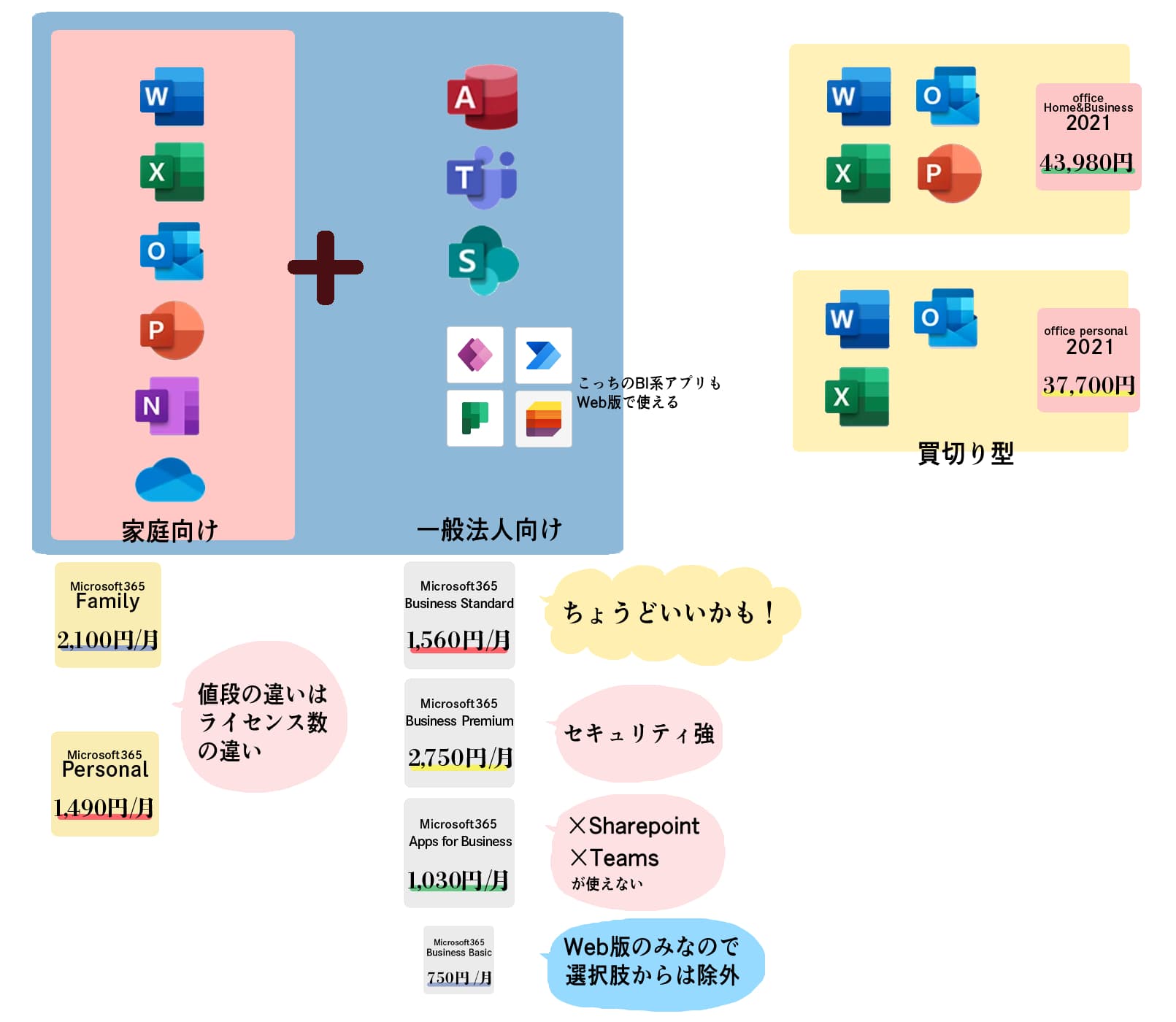
図解の中のピンク色で囲われたアプリが、家庭向けのMicrosoft365のコースを契約したらデスクトップにダウンロードして使えるofficeアプリです。
代表的なWord、Excel、Outlook、PowerPointとデスクトップ版のOnenoteが使え、そしてOneDriveのクラウドストレージが1TBついています。家庭向けのコースでも、十分仕事や雑務が賄えるラインナップになっています。
家庭向けのコースには2種類あります。
- 月額約2,100円の「Microsoft365 Family」
- 月額約1,490円の「Microsoft365 Personal」
この2種類のコースの違いは、付与されるライセンス数の違いです。
高い方のコースは2~6ライセンスが付与され、安い方のコースは1ライセンスのみ付与されます。
Microsoftは、1ライセンスでPC・デバイスに5台までofficeアプリをダウンロードして使えることになっていますが、1ライセンスの契約で5台のパソコンにダウンロードし、複数人の人間で使用することはMicrosoftのライセンス違反になると明記しています。
ですから、基本的に複数人で使うことが前提であるのならば、6ライセンスまで付与できる家庭向けのFamilyタイプのコースが割と使い勝手いい個人はいると思います。
もちろん、個人1人しか絶対に使わないのであれば、安いコースであるPersonalの方を選ばれてもいいでしょう。
一方、法人向け(ビジネス向け)と銘打っているMicrosoft365のコースも、個人で契約することが出来ます。
家庭向けのofficeアプリと、この一般法人向け(ビジネス向け)のMicrosoft365のコースの違いは何でしょうか?
図解に戻ってほしいのですが、家庭向けMicrosoft365と一般法人向けMicrosoft365の最大の違いは、一般法人向けのMicrosoft365のコースはビジネス上、役に立つofficeアプリであるAccess、Teams、SharePointのデスクトップ版が使える点です。
それ以外は、ベーシックなofficeアプリであるWordやExcel、Outlookが使え、OneDriveのクラウドストレージがついてくる点は、家庭向けのコースとさして違いはありません。
ちなみに、一般法人向けのコースで、TeamsとSarepointが入っていない「Apps for Business」という月額1,030円のコースがあります。



TeamsとSarepointは使わないなーという個人は、実は家庭向けプランより一般法人向けのこっちのコースに入った方がコストは安く済みます。
中身はほぼ同じで、デスクトップ版でWord、Excel、Outlook、PowerPointが使えて 家庭向けプランより月々の料金を安く抑えられます。
なので、個人でMicrosoft365の契約を検討している人は実は家庭向けではなく、一般法人向けのコースをよく吟味した方が、お得なコースを選ぶことが出来ますよ。
Microsoft365の家庭(個人)向け・ビジネス向け・買い切り 料金シミュレーション
ここまできたら、個人ではどのMicrosft365のコースを契約すべきか理解できてきましたか?
いや、まだ買い切り型のofficeの方がいいんじゃないかと悩んでいる人に、簡単な料金シミュレーションをしてみました。
officeのWordやExcelなど、ベーシックなofficeアプリのみ使えればいいやとお考えの人は、毎月課金されるサブスク型のMicrosoft365にはちょっと抵抗があると思います。
このシミュレーションは、買切り型のofficeとサブスク型のMicrrosoft365の各コースを同時期に契約した場合、どの時点でサブスク型の金額が多くなるのかをグラフにしてみたものです。
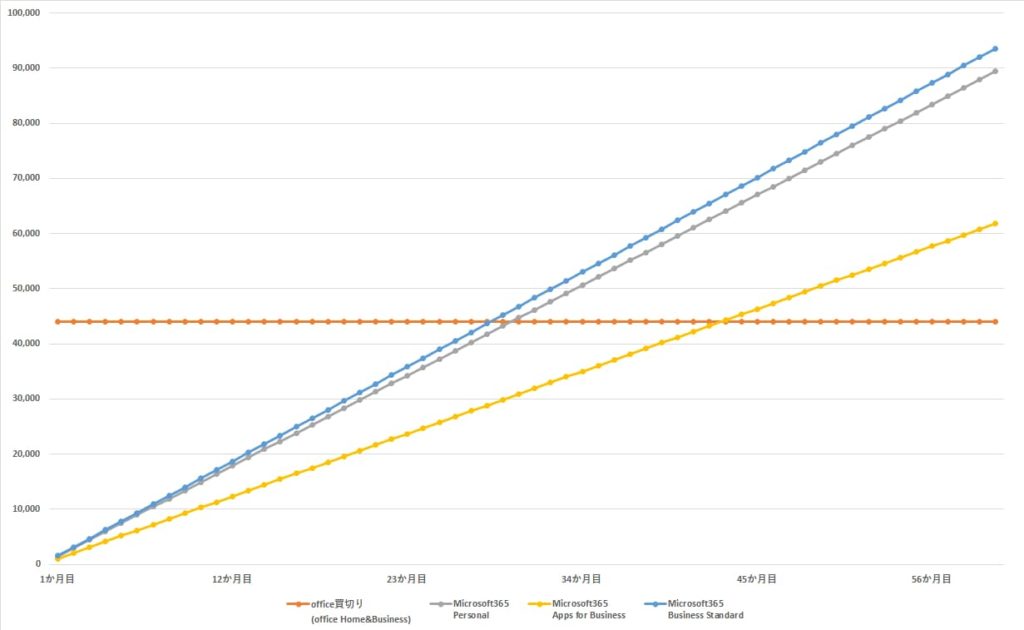
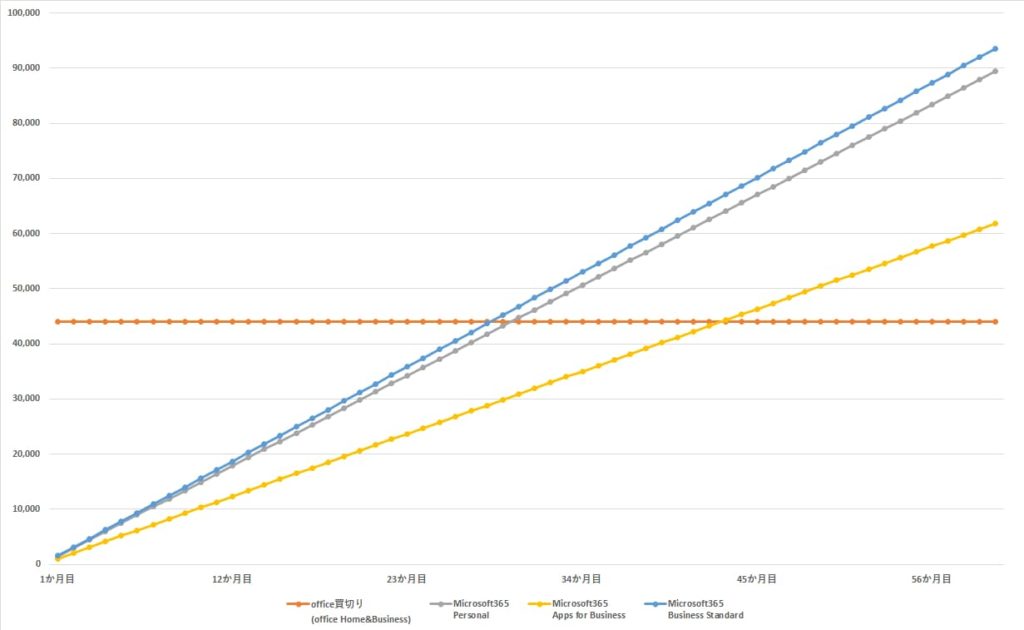
買切り型(office Home&Business)の値段は、現在Microsoft公式HPでは43,980円です。
この値段を念頭に、各コースを申し込んだ際の金額のかかり具合をグラフにしました。
このグラフを見ると、買切り型とサブスク型であるMicrosoft365の損益分岐点は、以下の通りになります。
- 家庭向けのMicrosoft365 Personalは30か月目(2年6か月目)に買切り型より多く支払うことになる
- ビジネス向けのMicrosoft365 Business Standardは20か月目(2年5か月目)に買切り型より多く支払うことになる
- ビジネス向けのMicrosoft365 Apps for Businessは43か月目(3年6か月目)に買切り型より多く支払うことになる
だいたい、2年半~3年半の間、Microsoftのoffice製品にアップデートが何もない状態であれば、それ以上使うという人は買切り型を選んだ方がお得と言えそうです。
ただ、これからoffice製品のアップデートが2年を超えて全くないというのは正直考えずらいです。
アップデートされたoffice製品を使いこなすのが難しい人も、買切り型はおススメできますが、これからの時代、AIが導入され、どんどん使いやすくなっていくoffice製品界隈の話題を考えると、サブスク型ではありますがその都度アップデートされたofficeを使えるサブスク型を契約していた方が、個人で使用するあなたの仕事や生活環境が改善される可能性は大きいと思います。
以上の理由から、個人でMicrosoft365の契約を検討されているあなたには、 サブスク型のコースを選ぶことを推奨します。
Microsoft365を個人で契約するならどこで契約&買うべき?最安値調べてみた
よーし、Microsoft365を契約する!と決意したあなたへ。
では、どこから契約する?という問題ですが、これは「公式HPから契約する」一択です。
実は、Microsoft365の各コース、Amazonや家電量販店にも権利パスがついたIDが売られているのですが、大体が1年契約のものだったりします。
家電量販店で買ったIDの契約が切れた1年後、どうせ契約更新の手続きをしないといけなくなるので、最初から公式HPで契約しちゃいましょう。その方が面倒を省けますよ。
\ ビジネスするなら!officeの詳細はコチラ /
いつでも解約可能!
Amazonをのぞくと、若干お安めで買切り型の永続ライセンスが売られていたりもします。
ただし、Amazonで購入する場合は販売元を確認しよう。
この辺に売られている通常価格より安いofficeライセンスは、企業がライセンス購入をして余ったライセンスを組織外に流している例があります。



えっそれってライセンス違反じゃ?
えーまー、実は2023年現在、そうした権利自体を組織外に売却してはいけないという公式の見解はでていないもようで、バリバリのグレーゾーンになっています。
ただ、安いと思って購入したけどパソコンにうまくダウンロードできなかった場合、正規のサポートを受けられない可能性があります。



「公式からそんなん知らん」と言われても文句言えないわけですね…
Microsftのライセンスは公式から買うか、販売元がきちんとしていて正規価格で販売しているものを購入した方がいいでしょう。
まとめ
以上が、個人でMicrosoft365を契約するならどれがおすすめ?の回答でした。
この記事では「個人」にスポットを当てたMicrosoft365コースの選び方の記事でしたが、ビジネスに利用したい個人事業主向けに書いた記事もありますので、良かったら見ていってください。